如何在Windows 10系统中优化扬声器以获得更佳音质?
在Windows 10系统中,提升扬声器音质的方法涵盖了系统设置调整、声音增强功能的应用以及对于声音输出设备的优化,下面将详细介绍通过这些方法如何改进您电脑的音频体验:
1、调整系统声音设置
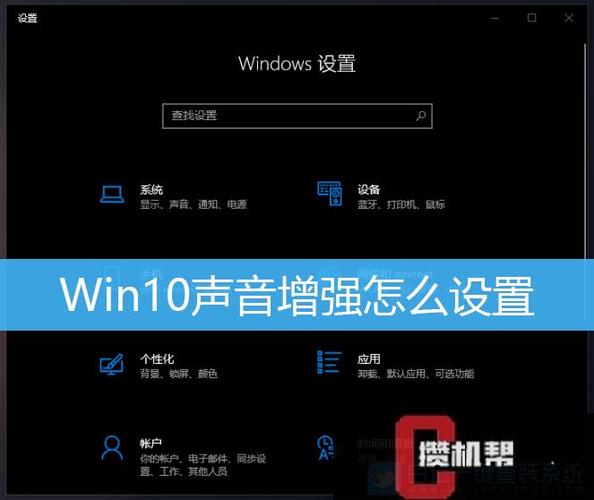
打开声音设置:右键单击任务栏中的扬声器图标,选择“打开声音设置”。
调整音量和平衡:在声音设置中,您可以调整主音量和各个应用的音量,包括平衡左右声道,确保声音符合您的偏好。
2、使用空间声音
启用空间声音:右键单击任务栏中的扬声器图标,悬停在“Spatial Sound”上并选择“Windows Sonic for Headphones”选项,空间声音可以提供沉浸式的音频体验,使声音在您周围流动,营造3D虚拟空间的效果。
安装第三方软件:除了使用Windows自带的空间声音功能,您还可以从Microsoft Store购买并安装如Dolby Atmos for Headphones或DTS Headphone:X这样的第三方软件来进一步提升音质。
3、调整设备属性

访问设备属性:在声音设置中,点击输入设备下面的“设备属性”,进而可以查看和修改当前音频设备更详细的设置。
调整高级设备属性:在设备属性面板中点击“高级”选项,可以更改默认格式,例如选择更高的采样率和位深度,以获得更好的音质。
4、应用音效增强
开启音效增强功能:在声音合成器中选择扬声器设备后,找到“增强”选项卡,在此窗口内,您可以设置多种音效增强如低音增强、虚拟环绕声等来改善音质。
5、优化音响设备
选择高质量的音响设备:如果使用非常基础的扬声器,可能无法明显感受到音质改进,投资一对质量较好的扬声器或者耳机,会更容易体验到由于设置改变而带来的音质提升。

6、均衡器预设与自定义设置
使用均衡器:某些音乐播放器或专业音频接口提供均衡器功能,允许用户自定义不同频率的增益,从而根据个人喜好和听音环境调整音色。
7、更新和配置驱动程序
检查驱动更新:定期检查和更新音频设备的驱动程序也很关键,因为最新的驱动程序可能包含性能改进和错误修复,这些都可能影响音质。
在了解以上内容后,以下还有一些其他建议:
外部DSD到PCIe适配器:一些高端音频爱好者可能会使用外部DSD到PCIe适配器,这可以为音频传输提供更快的数据处理速度和更低的延迟,从而提高音质。
电源管理:确保您的计算机电源设置不会中断音频播放,在电源管理设置中,关闭与音频设备相关的节能选项,以避免间歇性的性能降低。
接下来是两个与本文相关的问题及解答,帮助您进一步理解提升扬声器音质的相关信息:
Q1: 为什么调整音效增强功能后没有感觉到明显的音质改善?
A1: 这可能是由于使用的音响设备本身的性能限制,如果音响设备较为普通,那么即使经过系统调整,音质的改善也可能并不显著,在这种情况下,您可能需要考虑升级您的音响设备以获得更好的音质体验。
Q2: 是否所有电脑都支持空间声音效果?
A2: 并非所有电脑都支持空间声音效果,尤其是一些老旧的系统可能不支持Windows Sonic for Headphones或第三方软件如Dolby Atmos for Headphones,您需要确认自己的电脑和操作系统版本是否支持这些功能。
提升Windows 10系统中扬声器音质不仅关乎系统内的调整,还涉及到硬件的选择与优化,通过上述方法,如启用空间声音、调整设备属性、应用音效增强等操作,您可以在一定程度上提高扬声器的音质,如果您追求更高的音质享受,可能需要考虑升级您的音响设备以及使用专业的音效处理软件,保持您的系统和驱动程序的最新状态也是保证最佳音质的关键。










